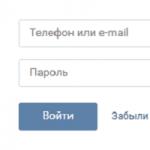Mozilla Firefox – стабильный интернет-браузер. Работает надежно, без сбоев, но у пользователей возникают проблемы с переходом на порталы.
Вместо нужного результата на экране появляется ошибка «соединение не защищено» в мозиле. Такая надпись, когда Mozilla Firefox не удается проверить сертификаты для сайта, который запрашивает пользователь. Поэтому браузер не гарантирует безопасность ресурса, блокируя переход на портал.

Что значит уведомление?
Интернет-обозреватель постоянно проверяет сертификат по характеристикам: действительность, актуальность, уровень шифрования. При неудачных результатах проверки удостовериться в подлинности ресурса, обеспечить конфиденциальность интернет-пользователей браузер не может. В результате на экране появляется соответствующая надпись об ошибке и невозможности перехода на сайт. Правда, со стороны обозревателя – это мера предосторожности, не гарантия, что выбранный ресурс несет угрозу пользователю, компьютеру. Сообщение выступает в роли предупреждения, но препятствует полноценной работе.

Важно знать при возникновении ошибки «Ваше соединение не защищено firefox как исправить» ситуацию. Проблема распространенная, поэтому известно, как ее устранить самостоятельно. Главное – установить, почему при переходе на сайт появляется надпись. Среди часто встречающихся причин вывода на странице сайта предупреждения, выделяют:
- неправильно установленные показатели даты, времени на компьютере;
- работающие антивирусные программы;
- отсутствие обновлений операционной системы компьютера.
Конечно, встречаются другие случаи, когда пользователь получает соответствующее уведомление. Но с распространенными причинами справиться самостоятельно труда не составит.
Как отключить уведомление о незащищенном соединении в firefox
Работа мозилы, когда невозможно посетить необходимый ресурс, создает пользователям неудобства. Особенно при переходе на сайты, с посещением которых раньше сложностей не возникало. Соответственно, важно выявить и устранить возможные проблемы, чтобы отключить подобное уведомление. На сегодня выделяют ряд основных причин появления уведомления о том, что ваше соединение не защищено в firefox. Стоит рассмотреть каждую подробно.
Время и дата – настраиваем правильно
Распространенными причинами, из-за которых пользователь видит на экране надпись ваше соединение не защищено в мозиле, являются неправильно установленные показатели времени, даты. Это связано с тем, что у каждого сертификата установлен конкретный период действия: от даты выпуска до даты окончания. Соответственно, подключаясь к ресурсу, проверяя сертификат, браузер выявляет несоответствие с датой, установленной на ПК. У жителей стран, которые каждые полгода переводят время на «летнее» и «зимнее» вопрос стоит остро.

Ошибка появляется при переходе на ряд ресурсов. На экран выводится сообщение, что ваше соединение не защищено firefox, как исправить проблему, разберемся. Предположив, что причина кроется в некорректно установленных значениях времени и даты, переходим в «Настройки даты и времени», где сначала активируем автоматические установки. Если это не помогает, параметры отключают, необходимые данные выставляют вручную. А затем проверяют, как работает браузер – осуществляются ли переходы без ошибок. В большинстве случаев этот способ устранения ошибки приносит положительный результат. Но если нужного эффекта достигнуть не получается, нужно рассмотреть другие варианты. Например, проверить работу антивирусных программ.

Отключение проверки SSL как способ решения проблемы
Работа антивирусного программного обеспечения может оказывать влияние на действия браузеров. Поскольку современные защитные программы не только сканируют, но пытаются обезопасить Интернет-соединения. При этом речь идет как о брандмауэре – сетевом экране, также о непосредственном контроле трафика. Если антивирусная программа контролирует защищенные SSL-соединения, в мозиле может появляться сообщение, что ваше соединение не защищено. Для отключения такой проверки деактивируется антивирус – приостанавливается работа программы на время. Затем следует попробовать еще раз зайти на нужный сайт.
Если ошибка устраняется, значит, проблема заключается в антивирусной программе. Тогда необходимо отключить опцию, которая непосредственно отвечает за процедуру проверки SSL. Сделать это нужно в настройках программы. Среди приведенного перечня пунктов находим «Не сканировать защищенные соединения», ставим напротив него галочку. Если такой позиции нет, тогда снимается галочка с пункта «Включить HTTPS-сканирование» – выбор зависит от того, какая именно защитная программа установлена на компьютер. Если действия результата не приносят, придется рассматривать другие варианты. А также проверить файл, куда браузер сохраняет сертификаты.

Удаление файла хранилища сертификатов
В процессе работы браузер Mozilla Firefox сохраняет используемые сертификаты в специальном файле, который расположен в папке профиля браузера. И если возникает такая ошибка, как невозможность перейти на сайт, стоит проверить, не поврежден ли указанный файл. И если этот факт подтвердится, его следует удалить.
Сделать это можно самостоятельно, выполнив несложный алгоритм. Входим в меню (нажимаем кнопку, расположенную в правом верхнем углу окна мозилы). Затем выбрираем «Справку» – «Информация для решения проблем».
На экране отобразится окно с информацией о браузере. Здесь переходим в «Папку профиля», нажимаем на кнопку «открыть папку». После проведенной манипуляции необходимо закрыть Firefox, а в открывшемся окне найти файл под названием cert8.db. Это искомый документ, который и следует удалить, чтобы исключить вероятность повреждения.

После чего нужно вновь запустить браузер, тогда удаленный файл снова будет создан автоматически. Теперь пробуем перейти на сайт, где ранее возникала ошибка с надписью «Ваше соединение не защищено», если в мозиле она больше не появляется, то причина заключалась исключительно в этом файле. Но если далее возникают сложности с переходом на сайты, стоит рассматривать другие способы устранения ошибки. Часто к этому приводит отсутствие обновлений самой системы. Также обойти блокировку помогает режим «невидимки», или Инкогнито.
Другие варианты устранения ошибки «ваше соединение не защищено» в мозиле
Неправильная работа браузера, из-за чего пользователь не может посещать сайты, зачастую связана с операционной системой. Соответственно, стоит проверить наличие ее обновлений. При их отсутствии Firefox часто ошибается в ходе проверки сертификатов SSL. Такая проверка проводится на регулярной основе, поэтому устанавливать даже необязательные обновления важно, чтобы избежать появления ошибки с незащищенным соединением. Операция проводится вручную или настраивается автоматическое обновление.
Как вариант временного решения можно попробовать перейти в режим «Инкогнито». Он направлен на повышение уровня конфиденциальности, поэтому введенная в поисковики информация, перечень страниц не сохраняются в истории браузера. Однако иногда возникают такие ситуации, когда мозила отображает сайты, у которых были проблемы с установкой SSL соединения. Чтобы перейти в режим «Инкогнито», в меню браузера выбираем «Приватное окно», либо на клавиатуре одновременно нажимаем клавиши «Ctrl», «Shift» и «P». После чего пробуем снова зайти на сайт. Вероятно, что в режиме невидимки с переходом сложностей не будет. В противном случае ищем другие причины.

На возникновение ошибки также влияет функция прокси, если она активирована в браузере. Чтобы проверить, необходимо отключить функцию и убедиться, что она не является причиной. Для этого переходим в настройки Mozilla Firefox, раздел «Дополнительно». В правой части экрана отобразится несколько пунктов, среди перечня выбираем «Сеть». На экране появится блок настроек. Среди них будет «Соединение», который и нажимаем. Далее стоит нажать «Настроить» и затем «Параметры соединения», где переключиться на пункт «Без прокси» и сохранить параметры. Перезапускать браузер не нужно. Сразу очевидно, помогла ли манипуляция. При отключении прокси ошибки быть не должно.
Добавить сайт в исключение – еще одна возможность избежать ошибки
Если перепробованы все способы, описанные выше, остается только один вариант. Это проблема с сертификатом у конкретного сайта. Из-за чего и появляется надпись «ваше соединение не защищено mozilla firefox». Исправляется все оперативно. Если переход невозможен на определенный ресурс, стоит рассмотреть вариант проблемы с сертификатом. Так, например, у него мог истечь срок действия. Проще не переходить на этот сайт. Но в случае, когда без этого не обойтись, выполняем ряд несложных действий, чтобы добавить проект в исключения. Тем самым обходим блокировку и получаем нужный результат.
Для добавления сайта в исключения в окне, где появляется надпись с ошибкой, нажимаем кнопку «Дополнительно», а в раскрывшемся меню выбираем «Добавить исключение» и затем подтверждаем выбор. В результате больше не возникнет сложностей с посещением выбранного ресурса.

Таким образом, решить вопрос с проблемой незащищенного соединения в мозиле можно оперативно. Главное – определить причину ошибки и использовать подходящий алгоритм для устранения.
В последнее время все чаще в браузере Google Chrome, который я использую в качестве основного, появляется ошибка, когда невозможно открыть какой-либо сайт, например Авито, и при этом открывается сообщение следующего содержания: «Ваше подключение не защищено
«. Также оно сопровождается угрожающим комментарием, что «Злоумышленники могут пытаться похитить ваши данные с сайта (например, пароли, сообщения или номера банковских карт)».
У неподкованного пользователя компьютера может защимить сердце от мысли, что его могут взломать, на компе поселился вирус или вообще его пора относить на свалку. Я конечно же утрирую, но реально, проблема существует и доставляет хлопоты при ежедневном посещении интернета.
Вместо читабельного текста еще может отображаться код ошибки: «ERR_CERT_AUTHORITY_INVALID», «ERR_CERT_WEAK_SIGNATURE_ALGORITM» или «ERR_CERT_COMMON_NAME_INVALID».
Дело в том, что сайты на которых требуется некая авторизация в личном кабинете, например, соцсетей или интернет-магазинов, постепенно переходят к работе по защищенному протоколу SSL — их отличительный признак в том, что адрес начинается с https. Если на веб-ресурсе используется старый добрый http, то предупреждение «Ваше подключение не защищено» не появляется.
Причина же возникновения проблемы с открытием кроется в ошибке при проверке сертификата шифрования, которым защищаются подобные ресурсы — поскольку на них как правило нужно вводить какие-то личные данные, браузер считает себя умнее вас и старается оградить от возможного перехвата ваших конфиденциальных данных.
При этом данное сообщение появляется только в браузерах, основанных на ядре Chromium, таких как Google Chrome, Яндекс.Браузер, Opera, Спутник, Амиго и других.
Что же делать и как всё-таки попасть на нужную страницу?

Честно говоря, я именно так и делаю, но вам этого посоветовать не могу, так как что если программа не ошибается и сайт действительно опасен..? Кроме того, зачастую этой ссылки и вовсе нет.
На самом деле, причина может банально скрываться в неполадках в работе самого сайта. Если это так, то единственное, что остаётся, это закрыть страницу и вернуться на нее позже, когда все будет исправлено.
Отдельно хотел бы упомянуть возникновение ошибки незащищённого подключения при попытке зайти в интернет через бесплатный wifi в метро и вообще в общественных бесплатных точках доступа — в частности, я с ней в основном именно здесь и сталкиваюсь. Для обхода блокировки достаточно просто ввести в адресную строку сайт, который точно не использует протокол https — например, адрес нашего блога сайт. После этого вас гарантированно перекинется на страницу авторизации в сети и вы сможете воспользоваться интернетом.
Но проблема также может быть и в браузере или настройках системы, а поскольку знать наверняка, виноват сайт или компьютер, мы не можем, то попробуем предпринять несколько шагов, которые могут помочь справиться с неисправностью.
Ваше подключение не защищено в Хроме
Прежде всего нужно определить, сайт не работает только на одном браузере, или на всех. Наверняка у вас есть встроенный Internet Explorer или его более новый собрат Microsoft Edge, по умолчанию встроенный в систему Windows. Откройте сайт в нем — если работает, то достаточно просто почистить кеш и куки в том браузере, в котором страница не открывается.
Чтобы сделать это в Google Chrome, идём в меню настройки, раздел «История».


В появившемся окошке ставим галочки на
- Файлы cookie и другие данные сайтов
- Изображения и другие файлы, сохраненные в кеше
А в выпадающем списке выбираем период «За все время», после чего жмем на кнопку «Удалить данные»

Для верности можно ещё отключить расширения (дополнительные плагины для браузера) — они также могут мешать нормальному функционированию. Для этого идем также в меню в рубрику «Дополнительные инструменты — Расширения»

И убираем все галочки с установленных расширений

Если у вас другой браузер, то очистка куков и кеша происходит аналогично описанному алгоритму. Кроме того, для этого можно воспользоваться одной из множества программ очистки системного мусора, например CCleaner, Wise Registry Cleaner или любой другой.
В том случае, если все это не помогло, на крайняк попробуйте снести браузер целиком и переустановить.
Страницы не открываются на всех браузерах
Если же сообщение «Ваше подключение не защищено» появляется абсолютно на любой браузере, то причины, как вы понимаете, кроются в самой системе и их может быть несколько — рассмотрим основные.

В наше время достаточно трудно найти человека, который бы не пользовался интернетом.
Многие пользователи проводят на его просторах довольно большое количество времени. Поэтому, как никогда востребовано .
Но что же делать, если все планы нарушает внезапно появляющееся предупреждение ваше соединение не защищено.
В этой статье мы рассмотрим, почему возникает данная ошибка в различных браузерах и что следует предпринять в случае ее появления.
Cодержание :
Первым делом рассмотрим возникновение данной проблемы при использовании .
Значение подобного сообщения
Зачастую такое сообщение возникает в ходе посещения защищенных сайтов. Такие сайты при взаимодействии с браузером FireFox задействуют особый метод шифрования - #encryption. Это делается для того, чтобы исключить возможность просмотра передаваемой информации злоумышленниками.
Чтобы понять, что вы заходите именно на такой сайт - обратите внимание на строку отображения адреса посещаемой страницы. В строке статуса (#status_Bar ) защищенного сайта будет отображаться значок в виде закрытого замка. Также он будет отображаться и в адресной строке (#lokation_bar ).
Кроме того, браузер будет отображать и доменное имя сайта в строке статуса, подсвеченное желтым цветом. Это необходимо для того, пользователя нельзя было ввести в заблуждение с целью .
Подобные сайты могут содержать не только защищенную информацию, но и незащищенную, к которой все имеют свободный доступ.
В случае, если информация сайта является незащищенной - FireFox будет отображать в строке статуса перечеркнутый косой линией значок замка. Также будет отсутствовать доменное имя в адресной строке и строке статуса. Если вы обращаете на такую информацию внимание - сразу же сможете понять, что посещаемый сайт имеет частичную защиту.
Для ее решения потребуется переустановить антивирус или отключить в его настройках перехват защищенных соединений.
К примеру, если вы используете для защиты системы - откройте «Настройки» и перейдите на вкладку «Активная защита» .
Там вам понадобится кликнуть по кнопке «Настроить» , расположенной рядом с веб-щитом.

В открывшемся окне снимите галочку выделения со строки «Включить HTTPS-сканирование» . В заключение необходимо подтвердить проведенные изменения в настройках нажатием на кнопку «Ок» .
Если вы пользуетесь таким продуктом, как - вам понадобится выполнить следующие действия:
- открыть окно с настройками антивирусника;
- в нижней левой части данного окна нажмите на кнопку «Настройки» ;
- воспользуйтесь пунктом «Дополнительно» , чтобы перейти на вкладку «Сеть» ;
- снимите выделение со строки меню «Сканировать зашифрованные соединения» ;
- выделите галочкой параметр «Не сканировать зашифрованные соединения» ;
- подтвердите проведенные изменения нажатием кнопки «Ок» .

В интернете не трудно найти необходимую информацию и для других антивирусных продуктов.
Отсутствие доверия к сертификату ваш браузер может отобразить не только на малоизвестных сайтах, но и на таких гигантах, как и Google. Чаще всего с подобным могут сталкиваться владельцы . Связано это с тем, что активированы параметры семьи Майкрософт, находящиеся в учетных записях пользователей.
Следующим шагом будет удаление всех имеющихся членов семьи, используя функцию «Удалить из семьи» на вкладке дополнительных параметров.
В заключении следует и самому выйти из семьи, воспользовавшись одноименным параметром.
Четвертая ошибка
Заключается в отсутствии доверия к сертификату, так как последний является самоподписанным.

Подобного рода сертификаты предназначены для защиты от прослушивания, однако не сообщают никакой информации о получателе.
Чаще всего этим пользуются непубличные сайты, поэтому вы вполне сможете обойти данное предупреждение.
Пятая ошибка
Состоит в том, что предоставляемый вам сертификат принадлежит совсем другому Интернет-ресурсу.

Такая проблема возникает довольно часто и в первую очередь из-за того, что выдаваемый сертификат является действительным для какой-то одной части посещаемого сайта.
К примеру, вы посетили https:/example.com и получили предупреждение об подобной ошибке, а сертификат был выдан для https:/www example.com. В случае перехода по последнему - предупреждения не возникнут.
Хранилище сертификатов
Возникновение подобных сообщений может происходить и из-за повреждения файла cert9.db , хранящего все ваши сертификаты.

В этом случае не открывая FireFox удалите указанный выше файл с тем, чтобы при следующем запуске произошло его восстановление.
Для этого выполните следующие действия:
- откройте меню и выберите пункт «Справка» ;
- перейдите на вкладку «Информация для решения проблем» ;
- откройте папку профиля, находящуюся в разделе «Сведения о приложении» ;
- снова откройте меню и выберите пункт «Выход» ;
- выделите файл db и удалите его;
- произведите перезагрузку браузера.
Когда возможно игнорирование предупреждений?
Данный вариант подходит в том случае, если вы уверены в надежности ресурса.
Однако, даже в этом случае вы не застрахованы от подслушивания и от перехвата конфиденциальных данных посторонними лицами.
Если вы все-таки решите проигнорировать появившееся предупреждение - выполните несколько несложных действий.
На странице с подобным предупреждением воспользуйтесь кнопкой «Дополнительно» .
Если браузер производит соединение с сайтом со слабым шифрованием - загрузите его, используя устаревшую систему безопасности. Возможность такой загрузки вам будет предоставлена. В случае с ресурсом, чей сертификат является неподтвержденным - добавьте его в исключения.
Возможность сообщения об ошибке
В интернете имеется довольно большое количество сайтов, которые дают возможность сообщить в свой центр о возникшей ошибке.

Для этого установите галочку на странице записи проблемы внизу, напротив строки «Сообщать об ошибках, подобных этой, чтобы помочь Mozilla и блокировать вредоносные сайты».
Возникновение предупреждения о незащищенном подключении в браузере Chrome
Возникновение проблем с сертификатами тех или иных сайтов, открываемых браузером «Хром», идентично с FireFox и решаются схожими методами.
К причинам их возникновения так же следует отнести:
В первом случае для устранения ошибки вам понадобится откорректировать системные дату и время, чтобы они совпадали с установленными на сервере. Для этого откройте вкладку настроек времени и даты, и проведите их корректировку.

Возникновение предупреждения из-за непроверенного или устаревшего сертификата чаще всего возникают при попытке войти на том или ином ресурсе в личный кабинет.
Чтобы обойти это - кликните в окне отображения ошибки на вкладку «Дополнительно» , а затем воспользуйтесь кнопкой «Перейти на сайт» .
Блокирующие расширения в большей степени относятся к установленной на компьютере антивирусной программе.
Для того, чтобы исправить данную ситуацию вам понадобится открыть браузер Chrome и зайти на вкладку установленных расширений.

Среди списка имеющихся выберите модули вашего и снимите с них галочку выделения.
После этого заново откройте браузер и попробуйте зайти на сайт.
Возникновение подобной ошибки может быть и вследствие сбоя в работе Chrome. Исправить ситуацию может банальная переустановка браузера.
Для удаления неисправной версии откройте окно «Программы и компоненты» , выберите название установленного браузера и нажмите кнопку «Удалить» .

После того, как приложение будет удалено - перегрузите компьютер и вновь произведите установку Google Chrome.
В большинстве случаев предупреждение о незащищенном подключении перестает беспокоить.
Заключение
Подошла к концу данная статья, в которой мы рассмотрели варианты появления предупреждения о наличии незащищенного соединения.
Надеемся, что имеющаяся информация будет вам полезна и поможет в решении данной ошибки.
Ваше подключение не защищено как исправить:

Настройка Mozilla FireFox для защищенного соединения
1. Итак, приступим. Допустим, Вы идете по адресу https://alfa.сайт.
Обратите внимание на протокол соединения: "https". Это означает, что Вы идете на сайт по защищенному каналу,
т.е. каналу, где все передаваемые (в обе стороны) данные шифруются.
Но! Вас бдительный FireFox не пускает на этот сайт,
предупреждая о том, что это соединение является недоверенным. Чтобы как-то попасть на сайт у Вас есть два варианта.
Поговорим о первом.
Вы просто выбираете вариант "Я понимаю риск". Вы же уверены, что идете на нужный сайт,
и он не опасен и очень дружелюбен к Вам!

Шаг 1

Шаг 2
3. На следующем этапе необходимо "Подтвердить исключение безопасности и выставить флаг "Постоянно хранить это исключениие".

Шаг 3
4. Вот и хорошо! Теперь FireFox разрешил защищенное соединение, и Вы попали на нужную страницу.
Обратите внимание на маленький замочек, который появился в поле адреса страницы.
Это озачает, что соединение защищенное.

Шаг 4
5. Вообще вся эта процедура способствует тому, что с сайта alfa.сайт скачивается его сертификат
и устанавливается в Вашем браузере, и его всегда можно просмотреть.
"Инструменты" -> "Настройки" -> "Шифрование" -> "Просмотр сертификатов" -> "Серверы".
Здесь мы можем увидеть и информацию
о сервере alfa.сайт.

Шаг 5
1. А теперь поговорим о втором варианте.
Поскольку Вы точно знаете, что сайту alfa.сайт можно доверять, то можно сразу установить сертификат агенства,
которое выпустило сертификат для alfa.сайт. И тогда в дальнейшем шаги 1-5 просто отпадут.
Речь идет об агенстве Kinetics Certificate Authority, созданном на одном из серверов в группе ВТ.
Скачать
Идем "Инструменты" -> "Настройки" -> "Шифрование" -> "Просмотр сертификатов" .

Шаг 1
2. Здесь выбираем -> "Центры сертификации"

Шаг 2

Шаг 3
4. И выбираем заранее скачанный и сохраненный локально

Шаг 4
5. Здесь выставляем все флаги и "OK".

Шаг 5
6. Для самопроверки. При правильно выполненном импорте сертификата в Центрах сертификации
Вы увидите запись и о Kinetics Certificate Authority

Шаг 6
Теперь у Вас установлены все необходимые сертификаты для защищенного соединения. Удачи!